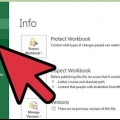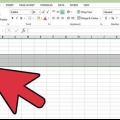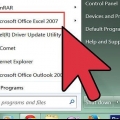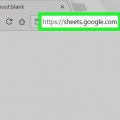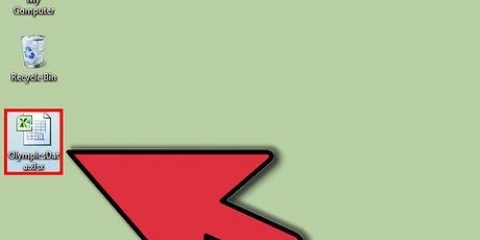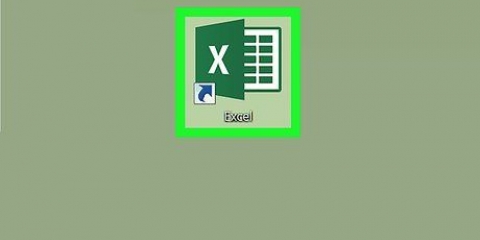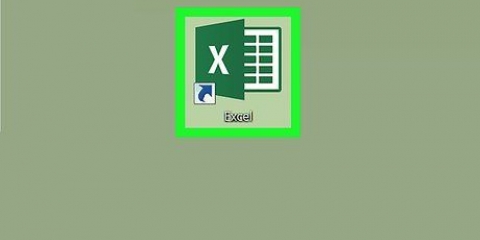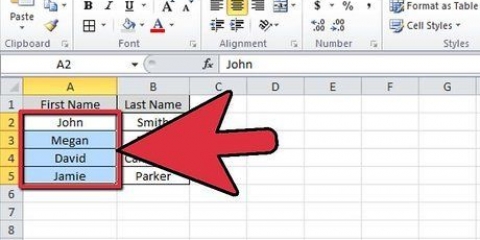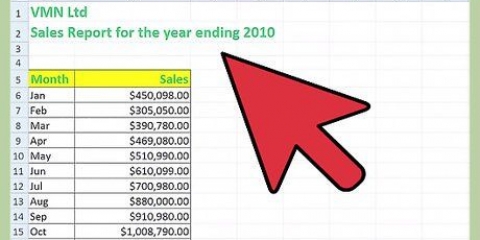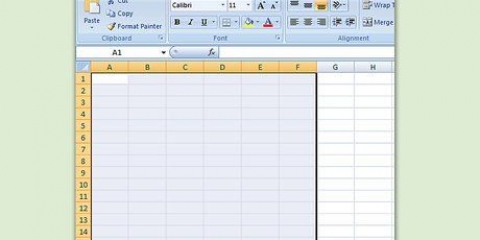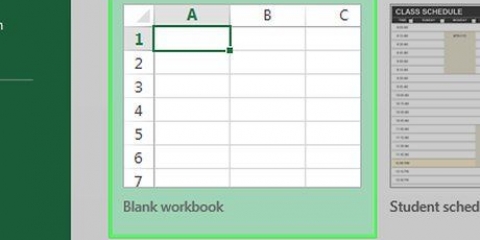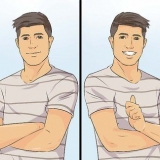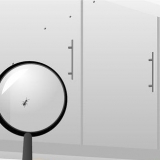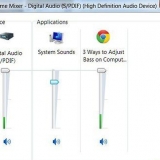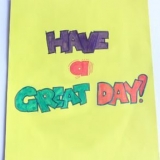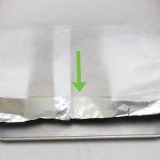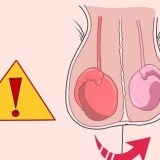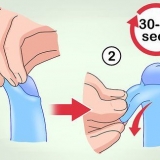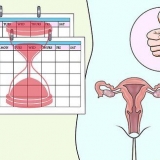Zum Beispiel, wenn Zeile 24 ausgeblendet, klicke mit der rechten Maustaste auf den Zwischenraum 23 und 25. Auf einem Mac können Sie Kontrolle Halten Sie beim Klicken auf die Leertaste gedrückt, um das Dropdown-Menü zu öffnen. Liebt Strg (Windows) oder ⌘ Befehl (Mac) während Sie auf die Zeilennummer über den ausgeblendeten Zeilen und die Zeilennummer unter den ausgeblendeten Zeilen klicken. Klicken Sie mit der rechten Maustaste auf eine der ausgewählten Zahlenreihen. klicke auf Sichtbar im Dropdown-Menü.



Versteckte zeilen in excel einblenden
Dieses Tutorial zeigt Ihnen, wie Sie eine oder mehrere ausgeblendete Zeilen in einer Microsoft Excel-Tabelle einblenden.
Schritte
Methode1 von 3:Alle ausgeblendeten Zeilen anzeigen

1. Öffnen Sie das Excel-Dokument. Doppelklicken Sie auf das Excel-Dokument, das Sie verwenden möchten, um es in Excel zu öffnen.
2. Klicken Sie auf die Schaltfläche `Alle auswählen`. Diese dreieckige Schaltfläche befindet sich in der oberen linken Ecke der Tabelle, direkt über dem 1 Zeile und direkt links neben der Spaltenüberschrift ein. Wählt das gesamte Excel-Dokument aus.
Sie können auch auf eine beliebige Zelle im Dokument klicken und dann auf klicken Strg+ein (Windows) oder ⌘ Befehl+ein (Mac) drücken, um das gesamte Dokument auszuwählen.
3. Klicken Sie auf die RegisterkarteAnfang. Diese Registerkarte befindet sich direkt unter dem grünen Menüband oben im Excel-Fenster.
Wenn die Registerkarte "Start" bereits geöffnet ist, überspringen Sie diesen Schritt.
4. klicke aufLayout. Diese Option befindet sich in der Gruppe `Zellen` der Symbolleiste oben rechts im Excel-Fenster. Ein Dropdown-Menü wird angezeigt.
5. WählenEin- und ausblenden. Sie finden diese Option im Dropdown-Menü von Layout. Wenn Sie diese Option auswählen, wird ein Slide-Out-Menü angezeigt.
6. Drücken Sie den KnopfZeilen sichtbar machen. Diese finden Sie im Slide-Out-Menü. Dadurch werden sofort Zeilen in der Tabelle angezeigt, die zuvor ausgeblendet waren.
Sie können Ihre Änderungen speichern, indem Sie auf klicken Strg+S (Windows) oder ⌘ Befehl+S (Mac)-Taste.
Methode 2 von 3: Eine bestimmte Zeile einblenden

1. Öffnen Sie das Excel-Dokument. Doppelklicken Sie auf das Excel-Dokument, das Sie verwenden möchten, um es in Excel zu öffnen.
2. Finde die versteckte Reihe. Sehen Sie sich die Zeilennummern auf der linken Seite des Dokuments an, während Sie nach unten scrollen – wenn Sie eine Lücke in der Nummerierung bemerken (z.: nach Reihe 23` kommt Reihe25), dann wird die Zeile zwischen den Zahlen ausgeblendet (in diesem Beispiel Zeile . is24 so versteckt). Sie sollten auch eine Doppellinie zwischen den beiden Zeilennummern sehen.
3. Klicken Sie mit der rechten Maustaste auf die Lücke zwischen den beiden Zeilennummern. Ein Dropdown-Menü wird angezeigt.
4. klicke aufSichtbar. Diese Option finden Sie im Dropdown-Menü. Dadurch wird die ausgeblendete Zeile angezeigt.
Sie können Ihre Änderungen speichern, indem Sie auf klicken Strg+S (Windows) oder ⌘ Befehl+S (Mac)-Taste.
5. Machen Sie eine Reihe von Zeilen sichtbar. Wenn Sie feststellen, dass mehrere Zeilen fehlen, können Sie alle Zeilen wie folgt einblenden:
Methode 3 von 3: Einstellen der Fahrhöhe
1. Verstehen Sie, wann diese Methode benötigt wird. Eine Form, bei der Zeilen ausgeblendet sind, bedeutet, dass die Höhe der betreffenden Zeile so gering ist, dass die Zeile (oder Zeilen) tatsächlich verschwindet. Sie können die Höhe aller Zeilen in Tabellenkalkulationen auf 15 (die Standardhöhe) reduzieren, um dies zu beheben.

2. Öffnen Sie das Excel-Dokument. Doppelklicken Sie auf das Excel-Dokument, das Sie verwenden möchten, um es in Excel zu öffnen.
3. Klicken Sie auf die Schaltfläche `Alle auswählen`. Diese dreieckige Schaltfläche befindet sich in der oberen linken Ecke der Tabelle, direkt über der Zeile 1 und gleich links neben der Spalte ein. Wählt das gesamte Excel-Dokument aus.
Sie können auch auf eine beliebige Zelle im Dokument klicken und dann auf klicken Strg+ein (Windows) oder ⌘ Befehl+ein (Mac) drücken, um das gesamte Dokument auszuwählen.
4. Klicken Sie auf die RegisterkarteAnfang. Diese Registerkarte befindet sich direkt unter dem grünen Menüband oben im Excel-Fenster.
Wenn die Registerkarte "Start" bereits geöffnet ist, überspringen Sie diesen Schritt.
5. klicke aufLayout. Diese Option befindet sich in der Gruppe `Zellen` der Symbolleiste oben rechts im Excel-Fenster. Ein Dropdown-Menü wird angezeigt.

6. klicke aufFahrhöhe…. Diese Option befindet sich im Dropdown-Menü. Dies öffnet ein Popup-Fenster mit einem leeren Textfeld darin.

7. Geben Sie die Standardfahrhöhe ein. Typ fünfzehn im Textfeld des Popup-Fensters.

8. klicke aufOK. Auf diese Weise werden Ihre Änderungen auf alle Zeilen im Arbeitsblatt angewendet, sodass Zeilen, die „ausgeblendet“ waren, wieder über ihre Zeilenhöhe sichtbar sind.
Sie können Ihre Änderungen speichern, indem Sie auf klicken Strg+S (Windows) oder ⌘ Befehl+S (Mac)-Taste.
"Versteckte zeilen in excel einblenden"
Оцените, пожалуйста статью